Azure Portal을 사용하여 Azure 역할 할당 조건 추가 또는 편집
Azure 역할 할당 조건은 보다 세분화된 액세스 제어를 제공하기 위해 역할 할당에 추가할 수 있는 선택적 검사입니다. 예를 들어 개체를 읽을 특정 태그를 포함하는 개체를 필요로 하는 조건을 추가할 수 있습니다. 이 문서에서는 Azure Portal을 사용하여 역할 할당에 대한 조건을 추가, 편집, 보기 또는 삭제하는 방법을 설명합니다.
필수 조건
역할 할당 조건을 추가하거나 편집하기 위한 사전 요구 사항은 조건 및 사전 요구 사항을 참조하세요.
1단계: 필요한 상태 결정
유용할 수 있는 조건에 대한 아이디어를 가져오려면 Blob Storage에 대한 Azure 역할 할당 조건 예의 예를 검토합니다.
현재 Blob Storage 데이터 작업 또는 큐 스토리지 데이터 작업을 포함하는 기본 제공 또는 사용자 지정 역할 할당에 조건을 추가할 수 있습니다. 여기에는 다음과 같은 기본 제공 역할이 포함됩니다.
- Storage Blob 데이터 기여자
- Storage Blob 데이터 소유자
- Storage Blob 데이터 읽기 권한자
- Storage 큐 데이터 기여자
- Storage 큐 데이터 메시지 처리자
- Storage 큐 데이터 메시지 보내는 사람
- Storage 큐 데이터 읽기 권한자
2단계: 조건 추가 방법 선택
조건을 추가하는 방법에는 두 가지가 있습니다. 새 역할 할당을 추가할 때 조건을 추가하거나 기존 역할 할당에 조건을 추가할 수 있습니다.
새 역할 할당
Azure Portal을 사용하여 Azure 역할 할당 단계를 따릅니다.
조건(옵션) 탭에서 조건 추가를 클릭합니다.
조건(선택 사항) 탭이 표시되지 않으면 조건을 지원하는 역할을 선택해야 합니다.
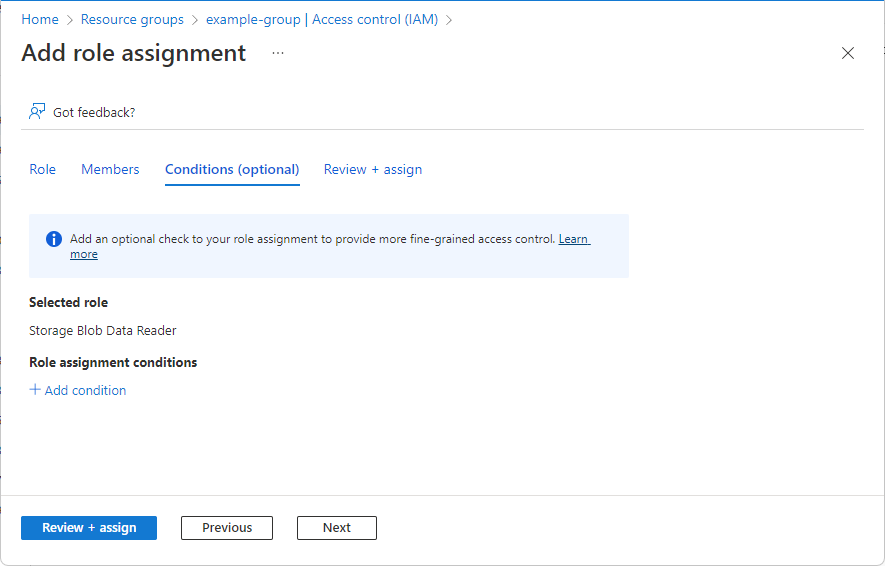
역할 할당 조건 추가 페이지가 표시됩니다.
기존 역할 할당
Azure Portal에서 조건을 추가하려는 범위에서 액세스 제어(IAM)를 엽니다. 예를 들어 구독, 리소스 그룹 또는 리소스를 열 수 있습니다.
현재 Azure Portal을 사용하여 관리 그룹 범위에서 조건 추가를 추가, 보기, 편집 또는 삭제할 수 없습니다.
역할 할당 탭을 클릭하여 이 범위의 모든 역할 할당을 봅니다.
조건을 추가하려는 스토리지 데이터 작업이 있는 역할 할당을 찾습니다.
조건 항목에서 추가를 클릭합니다.
추가 링크가 표시되지 않으면 역할 할당과 동일한 범위를 확인해야 합니다.
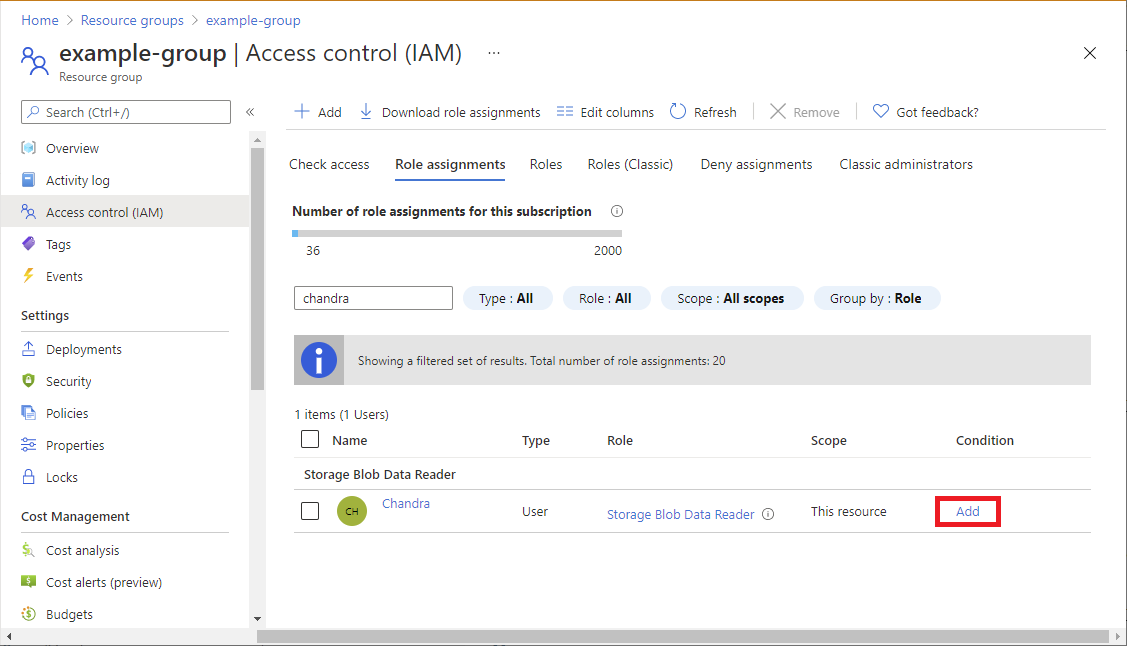
역할 할당 조건 추가 페이지가 표시됩니다.
3단계: 기본 사항 검토
역할 할당 조건 추가 페이지가 열리면 조건의 기본 사항을 검토할 수 있습니다. 역할은 조건이 추가될 역할을 나타냅니다.
편집기 유형 옵션의 경우 기본 시각적 개체를 선택된 상태로 둡니다.
조건을 추가한 후에는 시각적 개체와 코드 사이를 전환할 수 있습니다.
(선택 사항) 설명 상자가 나타나면 설명을 입력합니다.
조건을 추가하도록 선택한 방법에 따라 설명 상자가 표시되지 않을 수 있습니다. 설명은 상태의 목적을 이해하고 기억하는 데 도움이 될 수 있습니다.
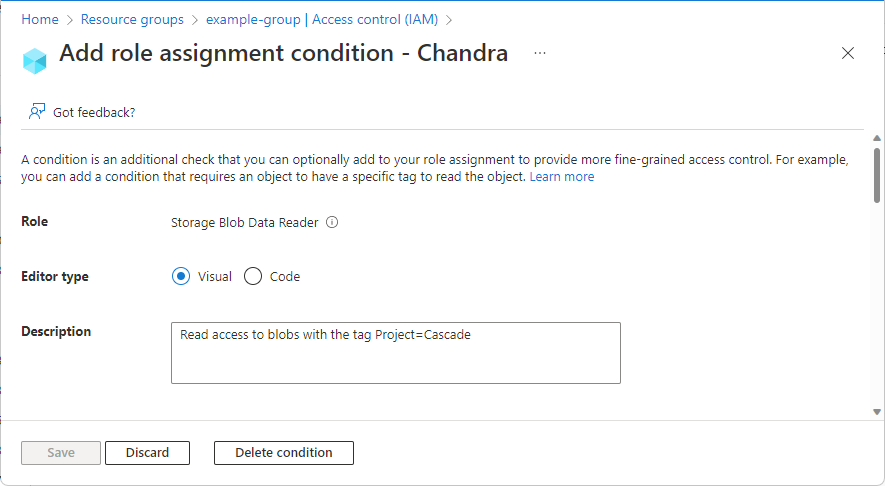
4단계: 작업 추가
작업 추가 섹션에서 작업 추가를 클릭합니다.
작업 선택 창이 표시됩니다. 이 창은 조건 대상이 될 역할 할당을 기준으로 데이터 작업을 필터링한 목록입니다. 자세한 내용은 Azure 역할 할당 조건 형식 및 구문을 참조하세요.
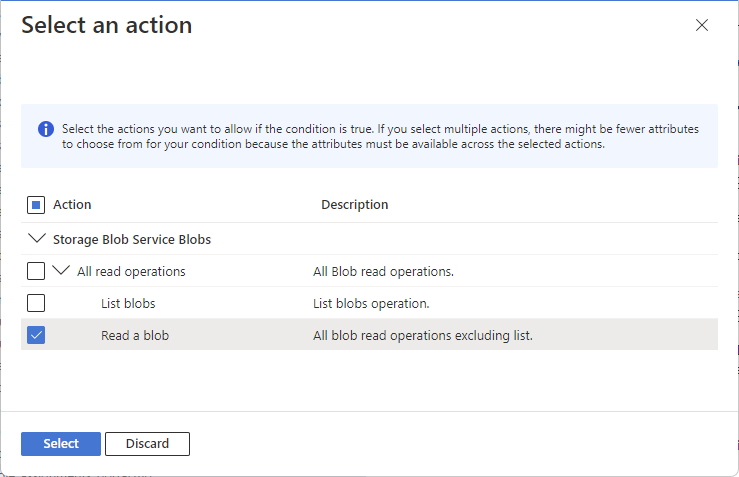
조건이 참인 경우 허용할 작업을 선택합니다.
단일 조건에 대해 여러 작업을 선택하는 경우 선택한 작업에서 특성을 사용할 수 있어야 하므로 조건에 대해 선택할 특성이 적을 수 있습니다.
선택을 클릭합니다.
선택한 작업이 작업 목록에 표시됩니다.
5단계: 식 작성
식 작성 섹션에서 식 추가를 클릭합니다.
식 섹션이 확장됩니다.
특성 원본 목록에서 특성을 찾을 수 있는 위치를 선택합니다.
- 환경은 특성이 프라이빗 링크나 현재 날짜 및 시간과 같이 리소스에 액세스하는 네트워크 환경과 연결되어 있음을 나타냅니다.
- 리소스는 특성이 컨테이너 이름과 같은 리소스에 있음을 나타냅니다.
- 요청은 특성이 Blob 색인 태그 설정과 같은 작업 요청의 일부임을 나타냅니다.
- 보안 주체는 특성이 사용자, 엔터프라이즈 애플리케이션(서비스 주체) 또는 관리 ID와 같은 Microsoft Entra 사용자 지정 보안 특성 주체임을 나타냅니다.
특성 목록에서 식의 왼쪽에 대한 특성을 선택합니다.
지원되는 특성 원본 및 개별 특성에 대한 자세한 내용은 특성을 참조하세요.
선택한 특성에 따라 추가 특성 세부 정보나 연산자를 지정하는 상자가 추가될 수 있습니다. 예를 들어, 일부 특성은 특성이 현재 암호화 범위와 같은 리소스와 연결되어 있는지 테스트하는 데 사용할 수 있는 Exists 함수 연산자를 지원합니다.
연산자 목록에서 연산자를 선택합니다.
자세한 내용은 Azure 역할 할당 조건 형식 및 구문을 참조하세요.
값 상자에 식의 오른쪽에 값을 입력합니다.
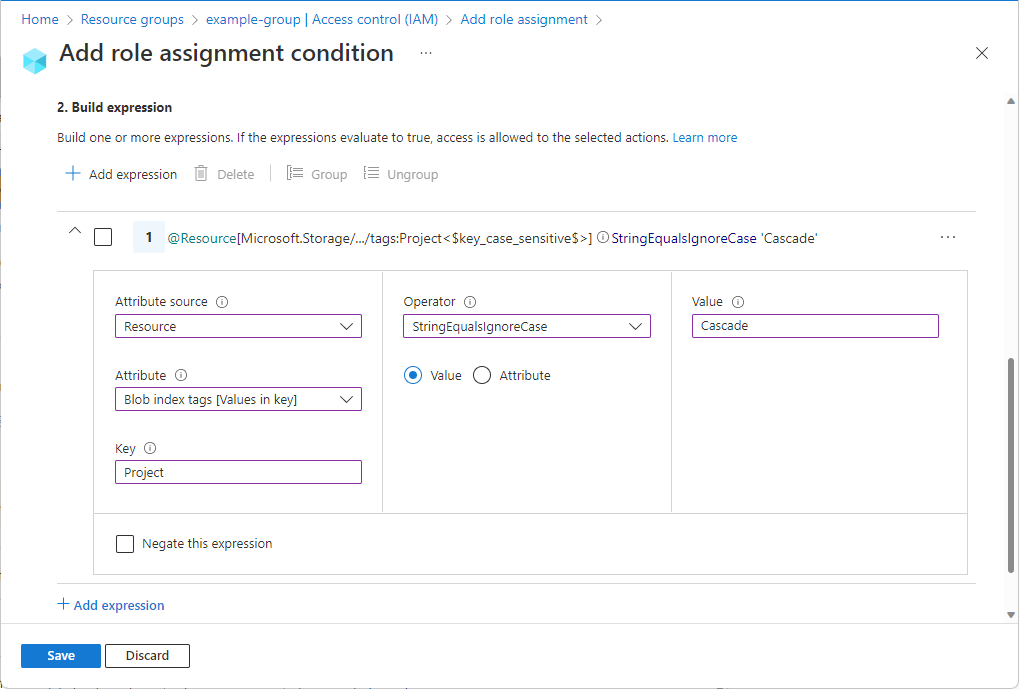
필요에 따라 더 많은 식을 추가합니다.
세 개 이상의 식을 추가하는 경우 연결 논리 연산자가 올바르게 평가되도록 식을 괄호로 그룹화해야 할 수도 있습니다. 그룹화하려는 식 옆에 확인 표시를 추가한 다음 그룹화를 선택합니다. 그룹화를 제거하려면 그룹 해제를 선택합니다.
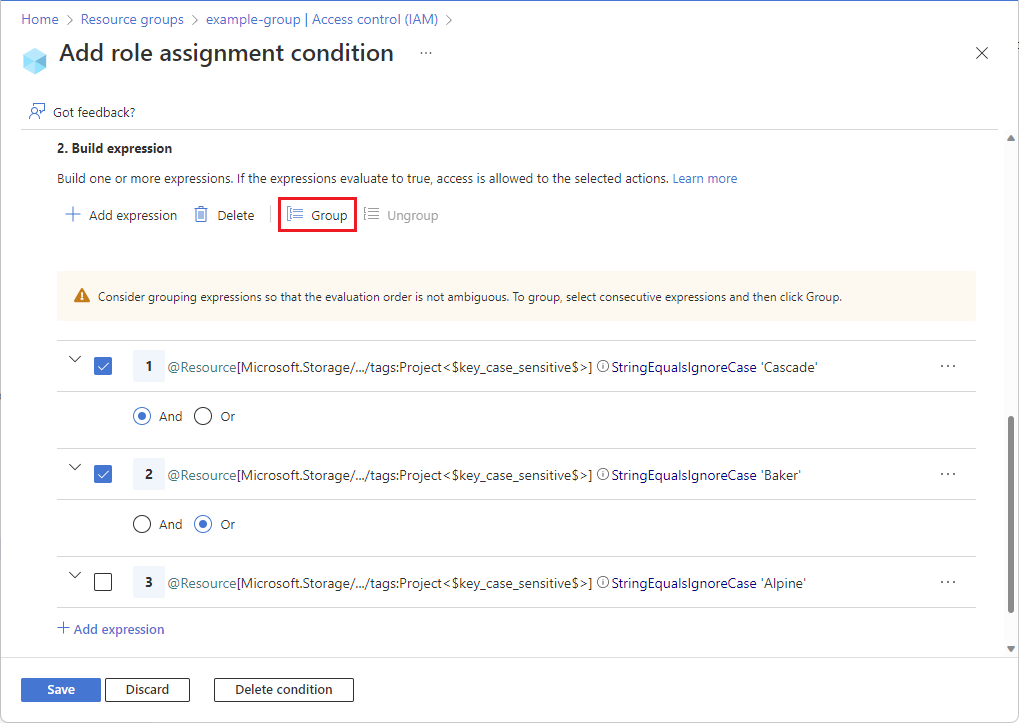
6단계: 조건 검토 및 추가
편집기 형식으로 스크롤하고 코드를 클릭합니다.
조건은 코드로 표시됩니다. 이 코드 편집기에서 조건을 변경할 수 있습니다. 코드 편집기는 샘플 코드를 붙여넣거나 더 복잡한 조건을 빌드하기 위해 더 많은 연산자나 논리를 추가하는 데 유용할 수 있습니다. 시각적 개체 편집기로 돌아가려면 시각적 개체를 클릭합니다.
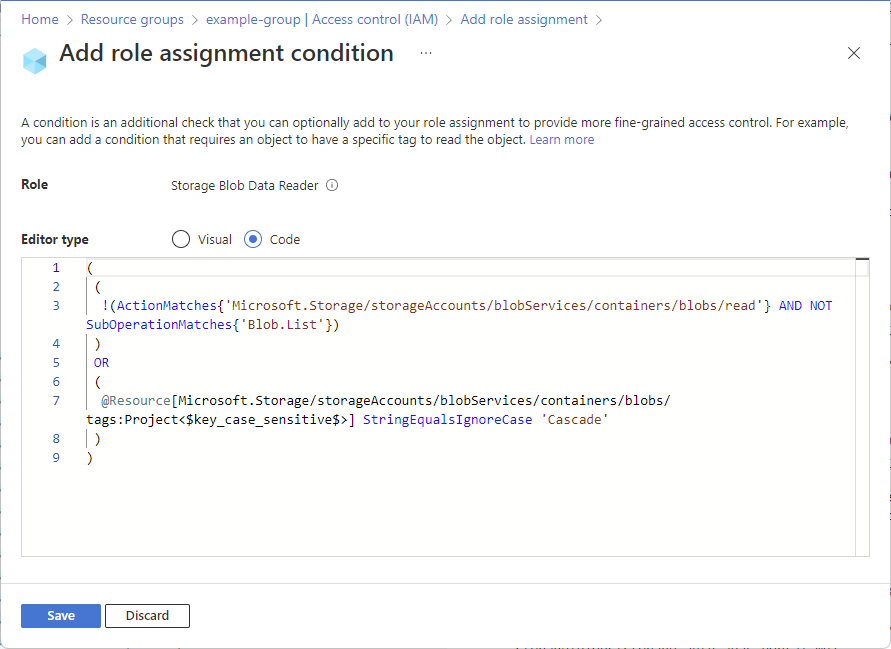
역할 할당에 조건을 추가하려면 저장을 클릭합니다.
조건 보기, 편집 또는 삭제
Azure Portal에서 보기, 편집 또는 삭제 조건이 있는 역할 할당에 대한 액세스 제어(IAM)를 엽니다.
역할 할당 탭을 클릭하고 역할 할당을 찾습니다.
조건 항목에서 보기/편집을 클릭합니다.
보기/편집 링크가 표시되지 않으면 역할 할당과 동일한 범위를 확인해야 합니다.
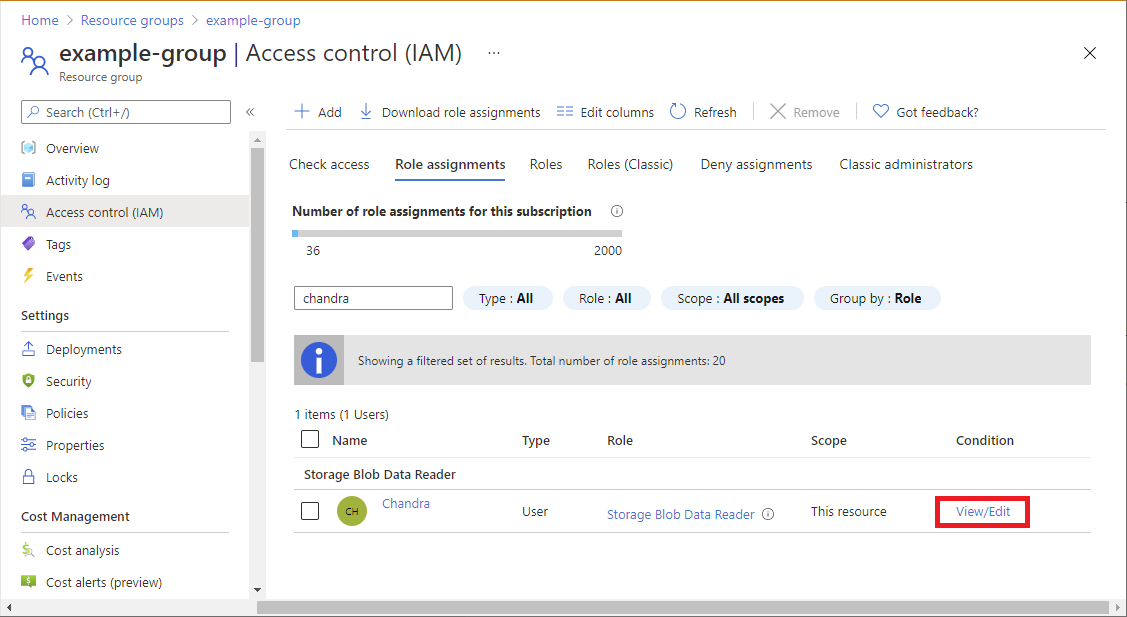
역할 할당 조건 추가 페이지가 표시됩니다.
편집기를 사용하여 조건을 보거나 편집할 수 있습니다.
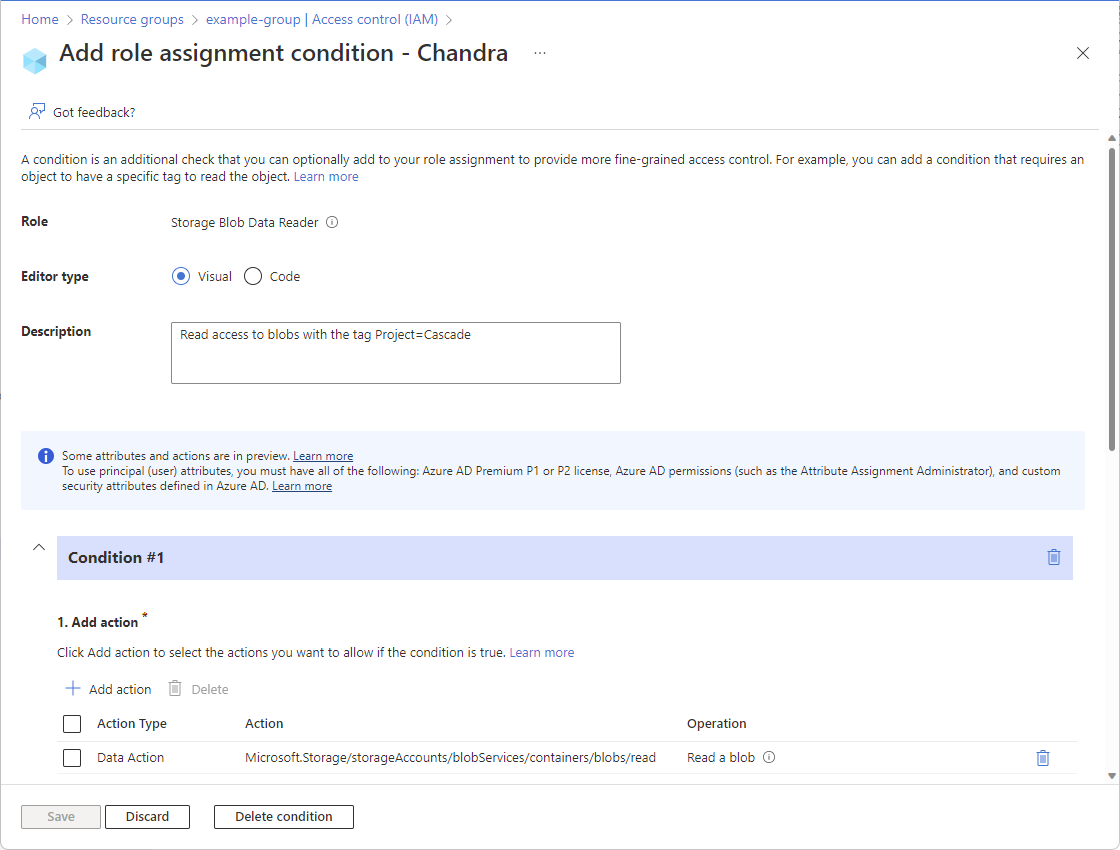
완료되면 저장을 클릭합니다. 전체 조건을 삭제하려면 조건 삭제를 클릭합니다. 조건을 삭제해도 역할 할당은 제거되지 않습니다.